
triphook.dll စာကြည့်တိုက်သည်ဂိမ်းစီးရီးတစ်ခုတည်းတွင်သာဖြစ်သည်။ ယင်း၏ဖော်ပြချက်နှင့်အတူအမှားတစ်ခုသည် GTA 4 နှင့် 5 တွင်သာတွေ့ဆုံနိုင်သည်။ 5. စနစ်တကျမက်ဆေ့ခ်ျတွင်တွေ့ဆုံဆွေးနွေးနိုင်သည်, ယခင်ကတင်ပြထားသည့်ဖိုင်ကိုရှာဖွေရန်မဖြစ်နိုင်ပါဟုရေးသားလေ့ရှိသည်။ စကားမစပ်, ဂိမ်းကိုယ်နှိုက်ကဒီစတင်ပြီးနောက်လုပ်နိုင်ပေမယ့်အချို့သောဒြပ်စင်အချို့မှားယွင်းစွာပြသလိမ့်မည်။ ထို့ကြောင့်ပြ esh နာဖြေရှင်းရန်ချက်ချင်းကြိုးပမ်းမှုများပြုလုပ်ရန်လိုအပ်သည်။
နည်းလမ်း 1: Download scripthook.dll ကို download လုပ်ပါ
scriphook.dll အမှားကိုဖယ်ရှားရန်မျှတသောနည်းလမ်းတစ်ခုမှာပျောက်ဆုံးနေသောဖိုင်နှင့်နောက်ဆက်တွဲတပ်ဆင်မှု၏လွတ်လပ်သော 0 ယ်ခြင်းဖြစ်လိမ့်မည်။ ဤလုပ်ဆောင်မှုများအားလုံးကိုမှန်ကန်စွာလုပ်ဆောင်ရန်, ညွှန်ကြားချက်များကိုလိုက်နာပါ။
- dynamic scripthook.dll စာကြည့်တိုက်ကို download လုပ်ပါ။
- "Explorer" တွင် download လုပ်ထားသောဖိုင်တည်ရှိရာဖိုင်တွဲကိုဖွင့်ပါ။
- Ctrl + C key ပေါင်းစပ်မှုကိုနှိပ်ခြင်းအားဖြင့် Controxt menu ကိုရွေးချယ်ခြင်းအားဖြင့် Context menu တွင်ရွေးချယ်ခြင်းအားဖြင့်၎င်းကိုကူးယူပါ။
- ဂိမ်းဖိုင်တွဲကိုသွားပြီး "Insert" မှတဆင့် root root ရှိ root root ကိုထည့်ပါ။
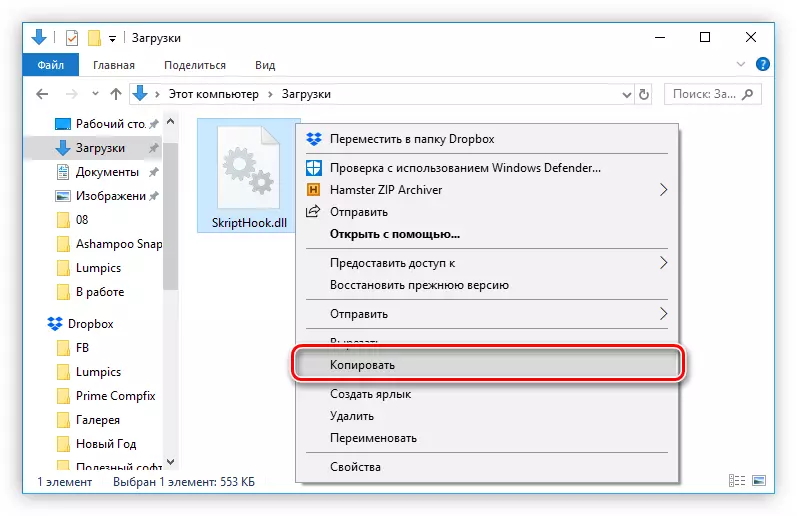
နည်းလမ်း 2 - ဂိမ်းကိုပြန်လည်တပ်ဆင်ပါ
GTA ဂိမ်းကိုယ်တိုင်ကိုတိုက်ရိုက် install လုပ်သည့်အခါ scriphook.dll စာကြည့်တိုက်ကို system တွင်ထည့်သွင်းထားသည်။ ထို့ကြောင့်ပြ a နာတစ်ခုသည်ထိရောက်သောနည်းဖြင့်ရှာဖွေတွေ့ရှိသောအခါဂိမ်းကိုပြန်လည်တပ်ဆင်ခြင်းရှိလိမ့်မည်။ သို့သော်၎င်းသည်ဂိမ်းဗားရှင်းလိုင်စင်ချသင့်သည်ဟူသောအချက်ကိုထည့်သွင်းစဉ်းစားသင့်သည်။ ဤအရာသည်အမှားတစ်ခုမှဖယ်ရှားရန်အတွက်အောင်မြင်မှုကိုအာမခံသည်။နည်းလမ်း 3 - ဗိုင်းရပ်စ်နှိမ်နင်းရေးချွင်းချက်တစ်ခုသို့ Scriphook.dll ကိုထည့်ခြင်း
ဥပမာ - installation တွင် installation စဉ်အတွင်း, GTA 5, ဗိုင်းရပ်စ်နှိမ်နင်းရေးသည် scriphook.dll ကို quaripath.dll သို့ပြောင်းရွှေ့သည်။ ဂိမ်း၏ repack ကို install လုပ်သည့်အခါမကြာခဏဖြစ်ပျက်လေ့ရှိသောကြိုတင်မှာကြားထားရန်လိုအပ်သည်။ ဤကိစ္စတွင် installation လုပ်ငန်းစဉ်ပြီးဆုံးပြီးနောက်သင်ဗိုင်းရပ်စ်နှိမ်နင်းရေးဆော့ဖ်ဝဲကိုရိုက်ထည့်ပြီး Scriphook.Dll (သို့မဟုတ်ဖိုင်တစ်ခုလုံးနှင့်အတူဖိုင်တွဲတစ်ခု) ကိုခြွင်းချက်ချမှတ်ခြင်းဖြင့်ပြန်လည်နေရာချထားရမည်။ ကျွန်ုပ်တို့၏ကွန်ရက်စာမျက်နှာပေါ်တွင်ဤခေါင်းစဉ်အပေါ်တစ်ဆင့်ချင်းတစ်ဆင့်လမ်းလမ်းညွှန်တစ်ခုရှိသည်။
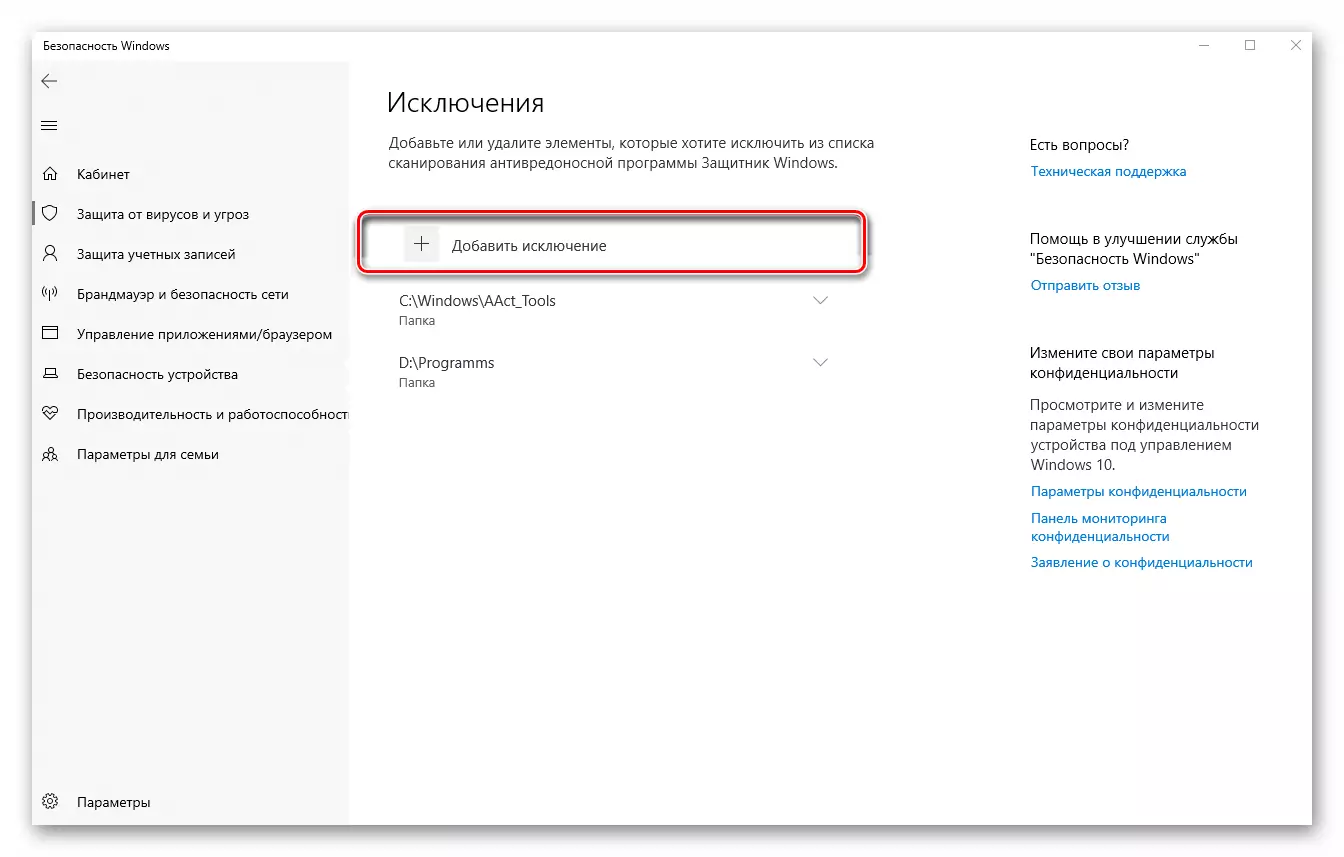
Read more: antivirus ဖယ်ထုတ်ရန်ဖိုင်ကိုထည့်သွင်းနည်း
နည်းလမ်း 4: ဗိုင်းရပ်စ်နှိမ်နင်းရေးကိုပိတ်ပါ
အကယ်. သင်ဂိမ်းတပ်ဆင်စဉ်အတွင်းဗိုင်းရပ်စ်နှိမ်နင်းရေး၏လုပ်ဆောင်မှုကိုသင်သတိပြုမိပါက Quarantine တွင် cruthook.dll ဖိုင်ကိုရှာဖွေတွေ့ရှိခြင်းမရှိပါ။ ဤကိစ္စတွင်ဗိုင်းရပ်စ်နှိမ်နင်းရေးပရိုဂရမ်ကိုပိတ်ထားပြီးနောက်ဂိမ်းကိုပြန်လည်တပ်ဆင်ရန်လိုအပ်သည်။ ဤ 0 က်ဘ်ဆိုက်တွင်ဤခေါင်းစဉ်တွင်ဆောင်းပါးတစ်ပုဒ်ရှိပြီးလူကြိုက်အများဆုံး antiviruses များကိုမည်သို့ရပ်ဆိုင်းရမည်ကိုအသေးစိတ်ရှင်းပြထားသည်။
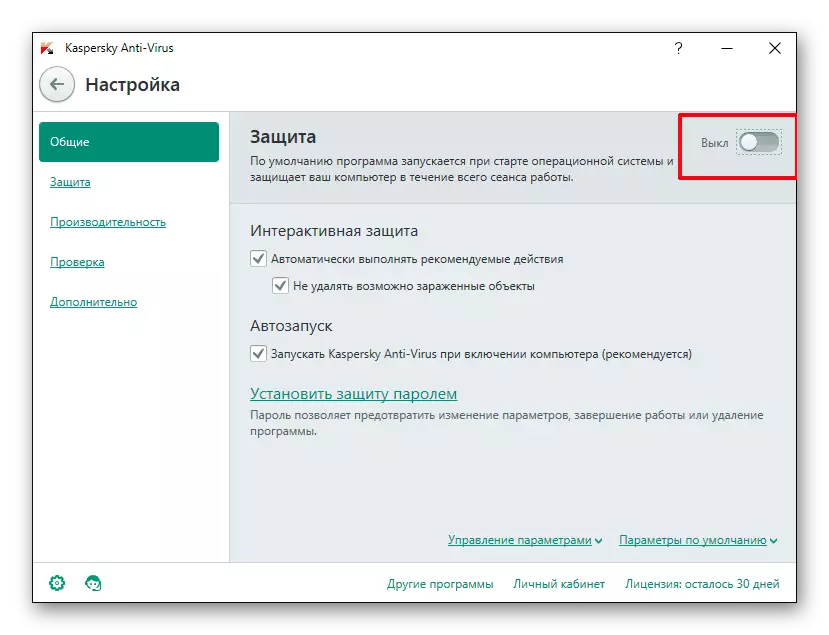
ဆက်ဖတ်ရန် - ဗိုင်းရပ်စ်နှိမ်နင်းရေး၏လည်ပတ်မှုကိုမည်သို့ပိတ်ထားရမည်နည်း
ထို့နောက်အရာအားလုံးအောင်မြင်စွာသွားနိုင်လျှင်, ချွင်းချက်ချရန်စာကြည့်တိုက်တစ်ခုထည့်ရန်မမေ့ပါနှင့် (ဆောင်းပါး၏ယခင်နည်းလမ်းကိုကြည့်ပါ)
ဆောင်းပါးတွင်ထည့်သွင်းစဉ်းစားသည့်နည်းလမ်းများဖိုင်နှင့်အတူအမှားကိုပြင်ပေးသင့်သည်။
